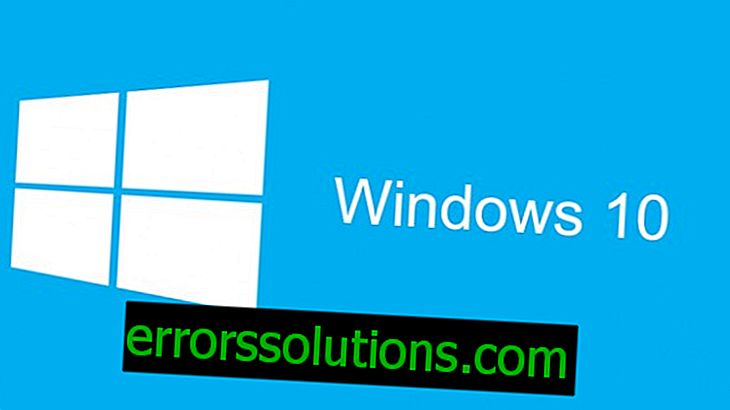Jak znaleźć model płyty głównej?
Wszyscy wiemy, że sercem każdego komputera jest płyta główna. Jeśli serce zacznie działać nieprawidłowo, wówczas inne elementy również nie będą mogły działać poprawnie. Na tej podstawie płyta główna jest najważniejszym komponentem sprzętowym komputera. Każda płyta główna ma unikalną nazwę dla swojego modelu.
Istnieje wiele różnych narzędzi, które pomogą Ci określić model płyty głównej. Jednym z najprostszych sposobów na uzyskanie potrzebnych informacji jest użycie narzędzi zintegrowanych z systemem operacyjnym Windows. Ponadto możesz również użyć oprogramowania innych firm do swoich potrzeb, które określą model płyty głównej.
Dlaczego jednak taka wiedza może być potrzebna? Jeśli ponownie zainstalujesz system operacyjny, będziesz musiał ponownie zainstalować sterowniki płyty głównej. Nie można tego zrobić, jeśli nie znasz jej modelu. Między innymi, jeśli chcesz zaktualizować konfigurację swojego komputera, musisz dowiedzieć się, czy ten składnik sprzętowy go obsługuje. Ponadto, jeśli występują problemy z płytą główną, musisz ją wymienić - potrzebujesz modelu płyty.
W tym artykule przyjrzymy się liście sześciu różnych narzędzi, w tym Wiersz polecenia, Informacje o systemie, Speccy, CPU-Z, Belarc Advisor i Spiceworks. Z narzędzi tych najczęściej korzystają użytkownicy i administratorzy IT. Więc jeśli czytasz ten artykuł, nie musisz wędrować po Internecie.
Wszystkie powyższe narzędzia są kompatybilne z systemami operacyjnymi od Windows XP do Windows 10, a także z Windows Server 2003 do Windows Server 2016.
Metody znajdowania informacji o modelu płyty głównej

Metoda nr 1 Wiersz poleceń

Najłatwiejszym sposobem zrobienia czegokolwiek w systemie Windows jest użycie aplikacji lub narzędzi zintegrowanych z samym systemem. Oznacza to, że nie musisz pobierać ani uruchamiać żadnych aplikacji pobranych z Internetu.
Jedną z takich aplikacji jest wiersz polecenia, który jest powszechnie używany przez wszystkich użytkowników systemu Windows. W tej metodzie pokażemy, jak znaleźć informacje na temat modelu płyty głównej za pomocą wiersza polecenia w systemie Windows 10. Na potrzeby testu używamy modelu płyty głównej M5A78L LE firmy ASUS.
- Naciśnij Windows + R.
- Wpisz cmd i naciśnij klawisz Enter, aby otworzyć wiersz polecenia.
- Wpisz wmic baseboard, pobierz produkt, producenta, wersję, numer seryjny i naciśnij Enter.
- To wszystko. Przed tobą, w otwartym wierszu poleceń, będą dostępne wszystkie niezbędne informacje na płycie głównej, a mianowicie jej producent, model, numer seryjny i wersja. Po zakończeniu zamknij wiersz polecenia.
Metoda nr 2 Informacje o systemie

W tej metodzie pokażemy, jak określić model płyty głównej komputera lub laptopa za pomocą narzędzia „Informacje o systemie”, które jest również zintegrowane z systemem operacyjnym Windows. Informacje o systemie są dostępne dla użytkowników od czasów systemu Windows 98. Oprócz informacji o modelu płyty głównej można również znaleźć wiele informacji na temat komponentów sprzętowych i systemu operacyjnego komputera.
Istnieje kilka sposobów dostępu do programu systemowego Informacje o systemie, ale pokażemy metodę zgodną ze wszystkimi wersjami systemu Windows. W tej metodzie użyjemy laptopa Acer Aspire V3-771 i systemu Windows 7.
- Naciśnij Windows + R.
- Wpisz msinfo32 i naciśnij klawisz Enter, aby otworzyć Informacje o systemie.
- Kliknij kartę „Informacje o systemie”.
- W kolumnie „Wartość” znajdź wiersz „Model”. W tym wierszu będą wyświetlane informacje o poszukiwanej płycie głównej. Dokładnie te same czynności można zastosować do innych systemów Windows, laptopów i komputerów PC.
- Po uzyskaniu potrzebnych informacji zamknij okno „Informacje o systemie”.
Metoda nr 3 Speccy

Speccy to oprogramowanie innych firm opracowane przez Piriform. To narzędzie zapewnia informacje o komputerze lub laptopie. Oprócz modelu płyty głównej, możesz znaleźć dodatkowe informacje o swojej maszynie w Speccy. To narzędzie nie jest zintegrowane z systemem Windows, dlatego musisz pobrać ten program z Internetu. W tym przykładzie ponownie użyjemy płyty głównej ASUS M5A78L LE.
- Otwórz przeglądarkę.
- Przejdź do oficjalnej strony programisty Speccy.
- Zainstaluj program na komputerze i uruchom go.
- W prawej części okna Speccy kliknij kartę „Płyta systemowa”, po której zobaczysz wszystkie najbardziej przydatne informacje na płycie głównej.
- Zamknij Speccy, jak tylko skończysz z nim pracować.
Metoda 4 CPU-Z

Prawie każdy użytkownik słyszał przynajmniej coś o programie takim jak CPU-Z. CPU-Z to darmowe oprogramowanie, które może gromadzić informacje o komputerze, w tym także informacje o płycie głównej.
- Otwórz przeglądarkę.
- Przejdź na oficjalną stronę programisty CPU-Z.
- Zainstaluj program na komputerze i uruchom go.
- W oknie CPU-Z kliknij kartę „Płyta główna”.
- W zakładce, która się otworzy, zobaczysz producenta płyty głównej, jej model i inne, być może konieczne dla Ciebie dane.
- Po zakończeniu zamknij program CPU-Z.
Metoda nr 5 Doradca Belarc

Belarc Advisor to potężne oprogramowanie, które może dostarczyć Ci znacznie więcej informacji niż Speccy i CPU-Z. To narzędzie zapewnia niezwykle szczegółowe informacje dla systemu tego, który korzysta z programu Belarc Advisor. Korzystanie z tego programu różni się nieco od innych, ale jest również dość proste.
- Podobnie jak w przypadku poprzednich metod, pobierz Belarc Advisor z oficjalnej strony, zainstaluj i uruchom.
- Po uruchomieniu programu powie ci, że potrzebuje trochę czasu na skompilowanie profilu komputera. Poczekaj, aż skończy.
- Następnie system zapyta, z czym chcesz otworzyć plik. Wybierz domyślną przeglądarkę.
- Następnie zobaczysz stronę z podsumowaniem twojego systemu, na przykład, jak na zrzucie ekranu powyżej. Znajdź sekcję „Main Curcuit Board”, a zobaczysz wszystkie szczegółowe informacje na temat modelu twojej płyty głównej.
- Po odczytaniu danych zamknij okno przeglądarki.
Metoda nr 6 Spiceworks Inventory

Jeśli używasz więcej niż jednego komputera w domu lub w pracy i chcesz uzyskać informacje o modelach płyt głównych tych komputerów, musisz użyć oprogramowania, które zapewnia scentralizowany spis. Nie można tego zrobić za pomocą Speccy, CPU-Z lub Belarc Advisor.
Używając ich, będziesz musiał spędzić dużo czasu, ponieważ musisz zainstalować kopię programu na każdym komputerze. Można tego jednak uniknąć, korzystając z narzędzia Spiceworks Inventory. Możesz pobrać Spiceworks Inventory z oficjalnej strony programisty, a także zapoznać się z materiałami na temat pracy z nim.
Metoda nr 7 Instrukcja obsługi, powierzchnia MP lub jej pudełko

Najłatwiejszą metodą znalezienia informacji o modelu płyty głównej jest skorzystanie z oprogramowania opisanego w tym artykule. Co jednak należy zrobić, jeśli komputer dotknie awaria i po prostu się nie uruchomi i nie będzie można na nim uruchomić powyższych narzędzi?
W większości przypadków producenci tacy jak Asus, Gigabyte, MSI, Asrock pobili swoje modele na swoich płytach głównych. Jeśli nie chcesz dostać się do jednostki systemowej i nie masz doświadczenia ze sprzętem, zalecamy przeczytanie instrukcji obsługi dostarczonej z pudełkiem na laptopie lub płycie głównej.